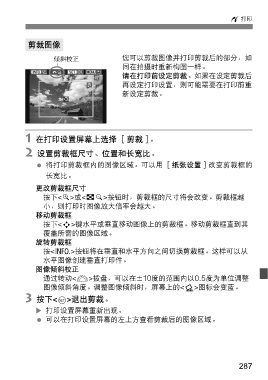Page 287 - Canon佳能700D仿真翻页电子说明书_电子书籍,电子杂志_名编辑电子杂志大师在线案例演示(www.mingbianji.com)
P. 287
剪裁图像 w 打印
倾斜校正 您可以剪裁图像并打印剪裁后的部分,如
同在拍摄时重新构图一样。
请在打印前设定剪裁。如果在设定剪裁后
再设定打印设置,则可能需要在打印前重
新设定剪裁。
1 在打印设置屏幕上选择 [剪裁]。
2 设置剪裁框尺寸、位置和长宽比。
将打印剪裁框内的图像区域。可以用 [纸张设置]改变剪裁框的
长宽比。
更改剪裁框尺寸
按下或按钮时,剪裁框的尺寸将会改变。剪裁框越
小,则打印时图像放大倍率会越大。
移动剪裁框
按下键水平或垂直移动图像上的剪裁框。移动剪裁框直到其
覆盖所需的图像区域。
旋转剪裁框
按按钮将在垂直和水平方向之间切换剪裁框。这样可以从
水平图像创建垂直打印件。
图像倾斜校正
通过转动<6>拨盘,可以在±10度的范围内以0.5度为单位调整
图像倾斜角度。调整图像倾斜时,屏幕上的图标会变蓝。
3 按下<0>退出剪裁。
X 打印设置屏幕重新出现。
可以在打印设置屏幕的左上方查看剪裁后的图像区域。
287
倾斜校正 您可以剪裁图像并打印剪裁后的部分,如
同在拍摄时重新构图一样。
请在打印前设定剪裁。如果在设定剪裁后
再设定打印设置,则可能需要在打印前重
新设定剪裁。
1 在打印设置屏幕上选择 [剪裁]。
2 设置剪裁框尺寸、位置和长宽比。
将打印剪裁框内的图像区域。可以用 [纸张设置]改变剪裁框的
长宽比。
更改剪裁框尺寸
按下或
小,则打印时图像放大倍率会越大。
移动剪裁框
按下
覆盖所需的图像区域。
旋转剪裁框
按按钮将在垂直和水平方向之间切换剪裁框。这样可以从
水平图像创建垂直打印件。
图像倾斜校正
通过转动<6>拨盘,可以在±10度的范围内以0.5度为单位调整
图像倾斜角度。调整图像倾斜时,屏幕上的
3 按下<0>退出剪裁。
X 打印设置屏幕重新出现。
可以在打印设置屏幕的左上方查看剪裁后的图像区域。
287